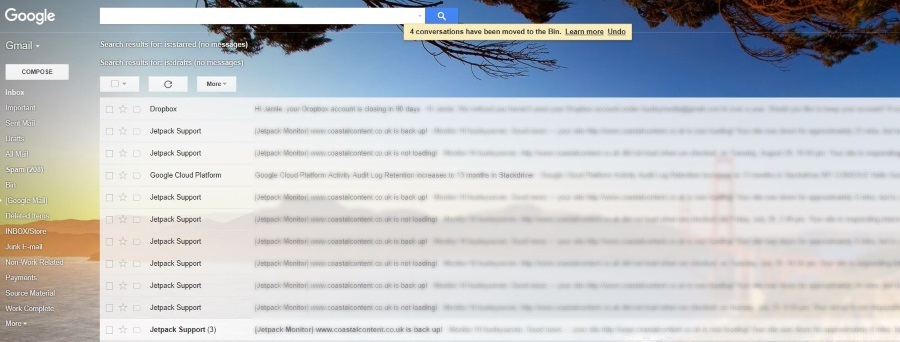Используете ли вы Google Chrome, Safari, DuckDuckGo или любую другую поисковую систему, вы, несомненно, наткнулись на изображение, которое вам очень понравилось. Если это так, то вы наверняка задавались вопросом, как получить URL-адрес, чтобы отправить его кому-нибудь другому. К счастью, это легко сделать.
Содержание
В этой статье мы покажем вам, как скопировать и получить ссылку на любое изображение в Интернете с помощью различных браузеров. Кроме того, мы расскажем вам, почему сохранение изображений с помощью URL-адреса является единственным вариантом для некоторых форматов. Если мы привлекли ваше внимание, продолжайте читать!
Копирование ссылки на изображение при использовании Google Chrome
Если вы любите использовать Google Chrome и хотите узнать, как получить ссылку на изображение с любого сайта, выполните следующие действия:
- Запустите Google Chrome.
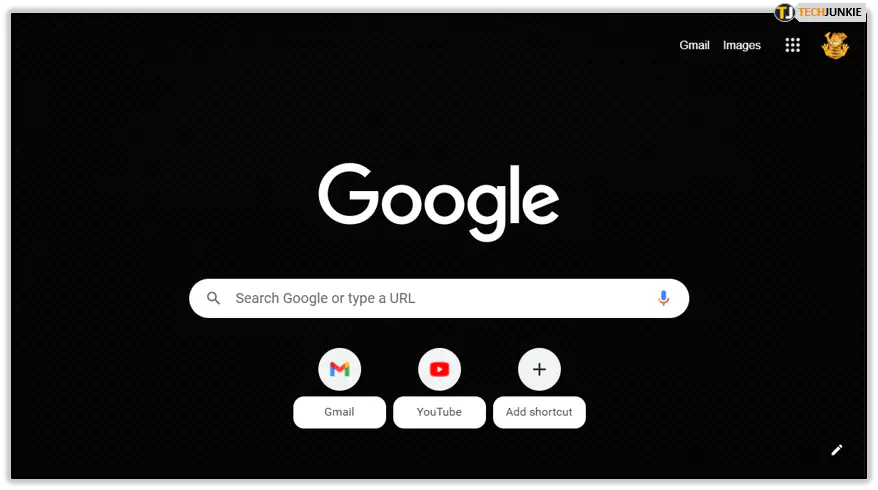
- Введите в строке поиска Google изображение, которое вы хотите найти.
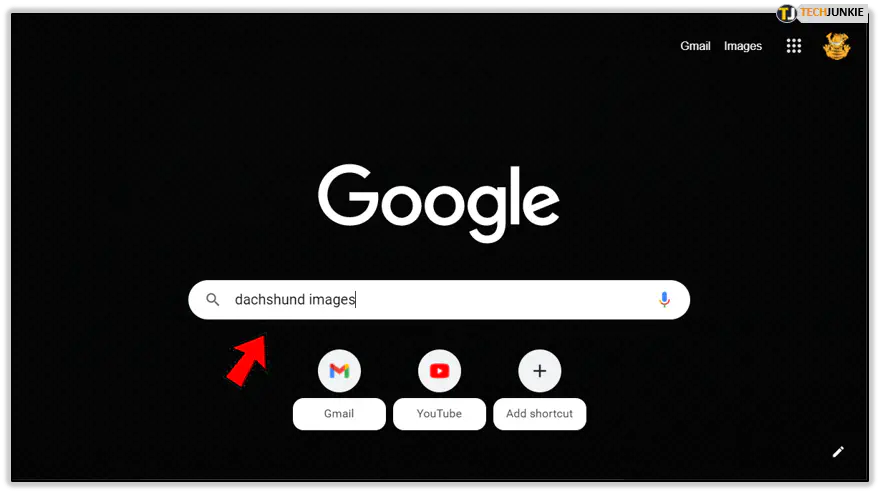
- Найдите понравившееся вам изображение и щелкните по нему.
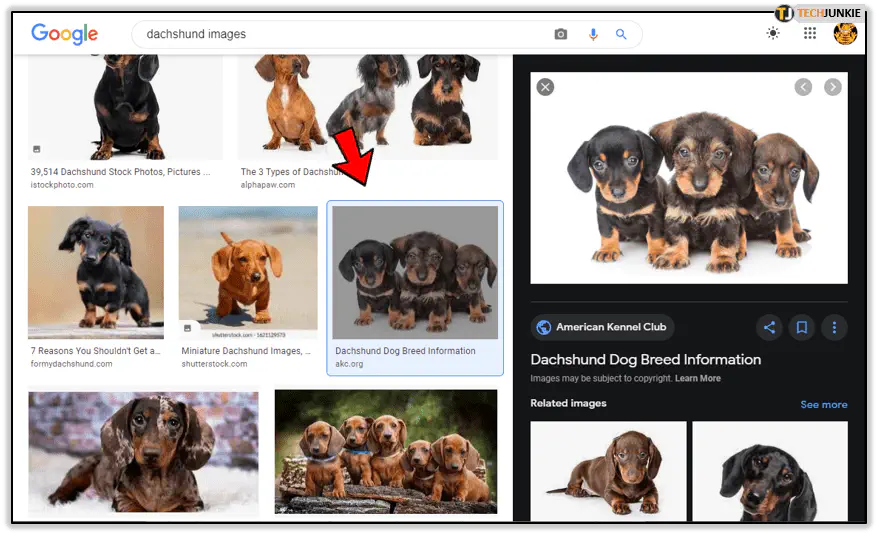
- Затем щелкните по нему правой кнопкой мыши и выберите «Копировать адрес изображения» из выпадающего меню.
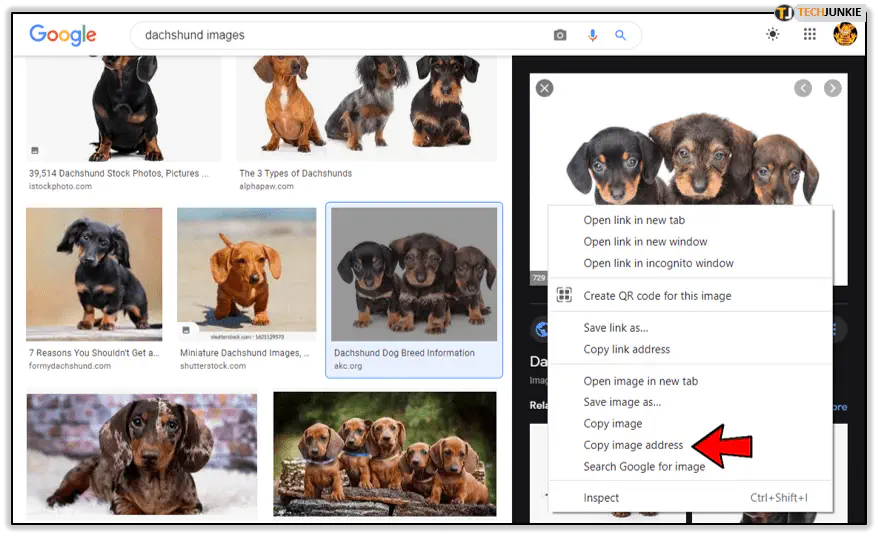
- Теперь вы скопировали изображение.
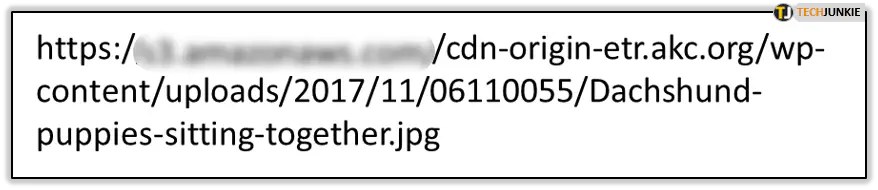
Но что если вы нашли понравившуюся вам фотографию на другом сайте? Будут ли действия такими же? К счастью, независимо от того, используете ли вы Google Chrome для поиска изображения через Google или какой-либо другой сайт, шаги будут идентичными.
Копирование ссылки на изображение при использовании Mozilla
Для тех, кто использует Mozilla, шаги по копированию URL-адреса изображения будут немного отличаться. Вот что вам нужно сделать:
- Откройте Mozilla и найдите изображение в поисковой системе.
- Когда вы найдете то, которое вам нравится, нажмите на него.
- Затем нажмите правую кнопку мыши и выберите либо «Копировать местоположение изображения», либо «Просмотреть изображение».
- Когда вы нажмете «Просмотреть изображение», откроется новое окно с вашим изображением.
- Затем вы можете выбрать ссылку из окна поиска и нажать на нее.
Действия полностью аналогичны, если вы посетите веб-сайт и найдете там понравившееся вам изображение.
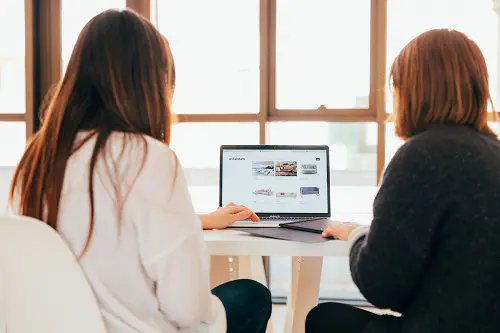
Копирование ссылки на изображение при использовании Safari
Если вы пользователь Mac, то, скорее всего, используете Safari в качестве браузера. Чтобы скопировать ссылку на изображение, сделайте следующее:
- Запустите Safari и найдите изображение в поисковой системе или на сайте.
- Правой кнопкой мыши нажмите на изображение, чтобы появилось выпадающее меню.
- Нажмите «Копировать адрес изображения», и все.
Копирование ссылки на изображение при использовании DuckDuckGo
Если вы используете эту поисковую систему, ориентированную на конфиденциальность, действия будут такими же, как и в Google Chrome и Safari. Итак, снова найдите изображение, щелкните на нем правой кнопкой мыши и выберите пункт «Копировать адрес изображения».
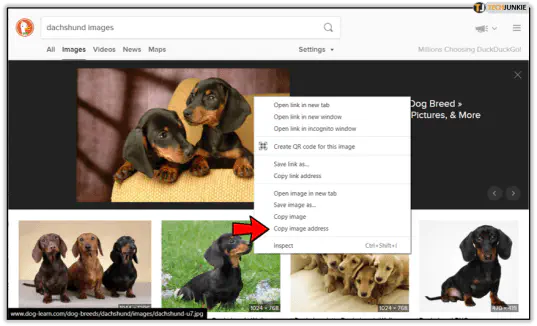
Что делать со ссылкой?
Теперь вам, вероятно, интересно, что можно сделать с URL-адресом. Вот несколько предложений.
Отправить ссылку на изображение
Получив ссылку на изображение в Интернете, у вас есть различные варианты. Например, вместо того чтобы загружать изображение на свой компьютер и затем отправлять его кому-то, вы можете просто отправить ссылку. Это не только экономит место на вашем компьютере, но и намного быстрее. Это работает для Facebook, электронной почты, Viber и т.д.
Скачать изображение
Если вы скопировали адрес ссылки, вставьте его в новой вкладке. Затем щелкните правой кнопкой мыши и выберите «Сохранить изображение как…». Это работает как для пользователей Mac, так и Windows и в любом браузере. Теперь назовите изображение и выберите папку, в которой вы хотите его сохранить. Наконец, нажмите «Сохранить», и все.
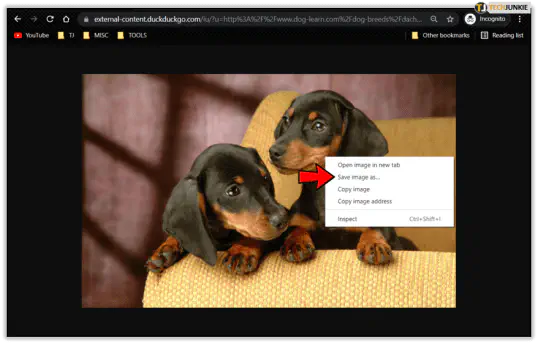
Этот шаг особенно полезен, если вы сохраняете изображение в формате WEBP. Поскольку Firefox и Safari не поддерживают этот новый формат изображений, это единственный способ сохранить изображение WEBP.
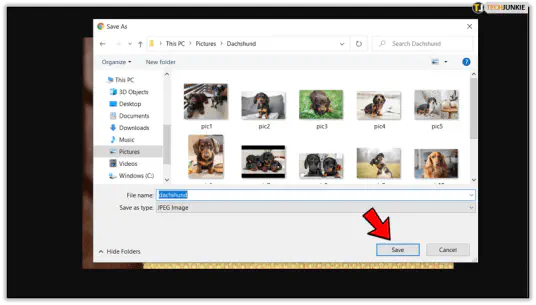
Получение URL для изображения на вашем компьютере
Если на вашем компьютере есть изображение, которое нужно превратить в URL, вы можете сделать несколько вещей.
Найдите службу хостинга изображений
Перед тем как дать URL вашему изображению, загрузите его на службу хостинга изображений. Их существует множество, поэтому выбор подходящего зависит от ваших потребностей. Если вам нужно что-то для личного пользования, вы можете посмотреть на Flickr. Люди, которым необходимо загружать изображения в профессиональных целях, часто используют Imgur или Photobucket. Прежде чем начать загрузку, обязательно ознакомьтесь с ценами на каждый сервис хостинга изображений.
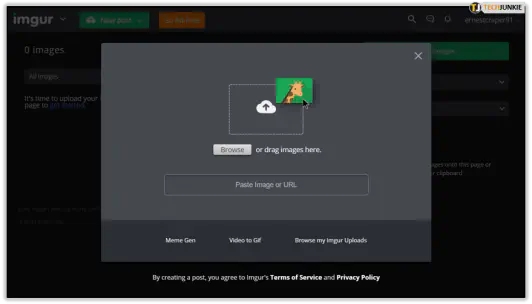
Когда вы выбрали один из них, пришло время загрузить изображение. Большинство сайтов работают одинаково. Запустив выбранный вами хостинг, найдите кнопку «Загрузить» и нажмите ее. Найдите изображение на своем компьютере, чтобы загрузить его. Вы увидите опцию ‘Share’, где вы можете найти URL-адрес для вашего изображения.
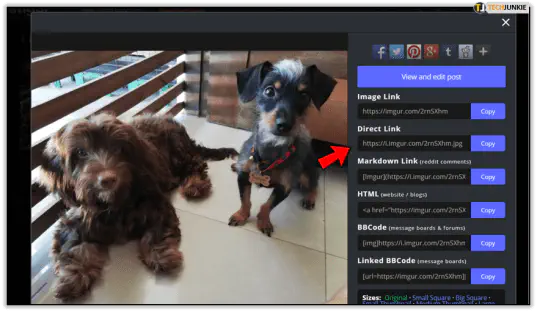
Получить ссылку на любое изображение в Интернете легко
Как видите, получить ссылку на любое изображение в Интернете довольно просто. Используете ли вы Google Chrome, Mozilla, Safari или, может быть, поисковую систему типа DuckDuckGo, шаги практически одинаковы. Кроме того, если вы хотите загрузить изображение в формате WEBP, единственный способ сделать это — использовать URL.
С другой стороны, если вам интересно, как превратить изображение с вашего компьютера в URL, мы описали и эти шаги. А как насчет вас? Зачем вам обычно нужна ссылка на изображение в Интернете? Расскажите нам об этом в разделе комментариев ниже.
YouTube видео: Как скопировать и получить ссылку на любое онлайн-изображение, встроенное в сайт
Вопросы и ответы по теме: “Как скопировать и получить ссылку на любое онлайн-изображение, встроенное в сайт”
Как скопировать ссылку на изображение?
**Копировать.**1. Откройте страницу images.google.com на компьютере. 2. Введите поисковый запрос. 3. Нажмите на нужное изображение в результатах. 4. Нажмите на адресную строку в верхней части экрана, чтобы выделить весь URL. 5. Правой кнопкой мыши нажмите на выделенный URL Копировать.
Как из файла получить ссылку?
Наведите курсор на файл или папку, которыми хотите поделиться, и нажмите на значок предоставления доступа (прямоугольник со стрелкой вверх). В раскрывающемся меню выберите Может редактировать. Если ссылка не создана, нажмите Создать. Если ссылка создана, нажмите Скопировать ссылку.
Как получить прямую ссылку на видео с сайта?
Войдите в видео, URL которого необходимо копировать для сохранения или передачи другому пользователю. Кликните левой кнопкой мышки по строке УРЛ. Она должна подсвечиваться синим цветом. Жмите правой кнопкой мышки и кликните на пункт Копировать или жмите комбинацию Ctrl+C.Сохраненная копия
Как сохранить ссылку на сайт?
Как скачать страницу в Chrome1. Откройте Chrome на компьютере. 2. Перейдите на страницу, которую хотите сохранить. 3. В правом верхнем углу экрана нажмите на значок “Ещё” Дополнительные инструменты Сохранить страницу как. 4. Укажите, где вы хотите сохранить файл. 5. Нажмите Сохранить.
Как сделать ссылку на изображение?
Чтобы картинка была ссылкой на сайт или веб-страницу, элемент достаточно вставить внутрь ссылки следующим образом. Здесь атрибут src определяет адрес картинки, а href — адрес сайта или веб-страницы, куда будет вести ссылка.
Как скопировать ссылку и сделать ее активной?
выделите слово, фразу или символы, которым хотите присвоить ссылку; правой кнопкой мыши вызовите контекстное меню; выберите пункт «гиперссылка» и вставьте адрес сайта, на который пользователь должен перейти; также гиперссылку можно поставить через раздел «вставка» в верхнем меню.